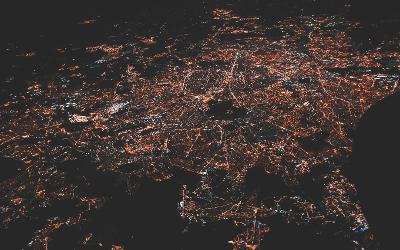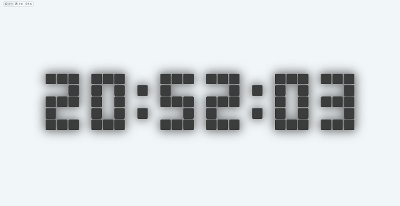Java 程序优化之-如何更好的利用CPU
昨天,有人跟我聊起项目中对程序的优化,有一个特别有意思的话题《如何榨干一台机器的CPU》 现在的市面上,多核CPU是主流,有了多核的加持,可以更加有效的发挥硬件的能力,基于Java程序,我们究竟该如何更加有效的应用多核的能力?我个人经验来讲,主要考虑一下几个方面: 并行执行任务 减少共享数据的写操作

 胡说:一位即将被时代潮流遗忘的 IT 从业者的独白
胡说:一位即将被时代潮流遗忘的 IT 从业者的独白